Bei den heutigen Smartphones gibt es viele Möglichkeiten zur Sicherung, beispielsweise die Verwendung alphanumerischer Zeichen, Zeichnungen, Fingerabdrücke und Gesichter, um den Benutzern dabei zu helfen, ihre privaten Informationen auf ihren Telefonen zu schützen.
Im Alltag nutzen Nutzer Fingerabdrücke und Gesichtserkennung als wichtigste Werkzeuge zum Entsperren ihres Geräts. Wer über längere Zeit keine numerischen oder Musterpasswörter verwendet, vergisst das Passwort auf dem Telefon. In dieser Situation besteht kein Grund zur Sorge, denn es gibt immer noch eine Möglichkeit, das Telefon zu entsperren, wenn man das Passwort vergessen hat – über Software und Bedienvorgänge am Telefon selbst.
So entsperren Sie ein Android-Telefon
Die Sicherheit von Android-Geräten wird immer höher. Dementsprechend ist es auch viel komplizierter, das Passwort zum Entsperren des Geräts abzurufen, wenn Sie es vergessen haben. Im Folgenden finden Sie zwei Möglichkeiten, ein Android-Telefon zu entsperren, wenn Sie das Passwort vergessen haben:
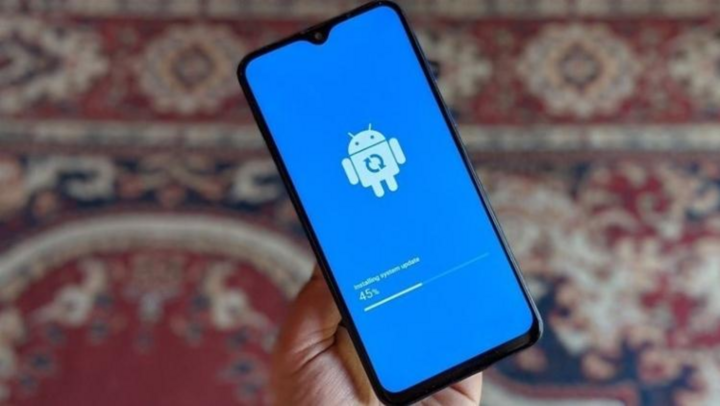
Telefon mit Google-Konto entsperren
Sollten Sie Ihr Telefonpasswort vergessen, können Sie Ihr Telefon problemlos mit Ihrem Google-Konto entsperren. Diese Methode ist jedoch nur möglich, wenn Sie sich auf Ihrem Telefon bei Ihrem Google-Konto angemeldet haben.
Schritt 1: Klicken Sie auf dem Sperrbildschirm auf „Passwort vergessen“
Schritt 2: Geben Sie die Anmeldeinformationen und das Passwort Ihres Google-Kontos ein > klicken Sie auf „OK“
Schritt 3: An diesem Punkt wird der Einstellungsstatus für das Bildschirmkennwort angezeigt > wählen Sie „Bildschirmentsperrung deaktivieren“ und Sie können das Telefon verwenden.
Stellen Sie die Werkseinstellungen wieder her, um das Telefon zu entsperren
Eine der effektivsten Möglichkeiten, Ihr Telefon zu entsperren, wenn Sie Ihr Passwort vergessen haben, ist die Wiederherstellung der Werkseinstellungen. Diese Methode wird angewendet, wenn Ihr Telefon nicht bei Ihrem Google-Konto angemeldet ist oder Sie Ihr Google-Konto-Passwort vergessen haben.
Für Samsung-Telefone: Halten Sie die Einschalttaste + die Home-Taste + die Lauter-Taste gleichzeitig gedrückt > wählen Sie „Daten löschen/Werksreset“ > wählen Sie „Ja“ > wählen Sie „System jetzt neu starten“
Für andere Android-Telefone: Halten Sie die Ein-/Aus-Taste und die Leiser-Taste gleichzeitig gedrückt > Wählen Sie „Daten löschen“ > tippen Sie auf „Alle Daten und entfernbare Anwendungen löschen“ > tippen Sie auf „OK“ > wählen Sie „Neustart“ und „OK“, um den Vorgang abzuschließen.
Ein kleiner Hinweis: Wenn Sie die Werkseinstellungen wiederherstellen, gehen auch die Daten auf Ihrem Telefon verloren. Daher sollten Sie dies auch vorher bedenken.
So entsperren Sie das iPhone
Einer der häufigsten Fehler bei iPhone-Nutzern ist die Verhinderung der Verbindung des iPhones mit iTunes. Der Hauptgrund dafür ist, dass Nutzer ihr Passwort versehentlich vergessen und es zu oft falsch eingeben.
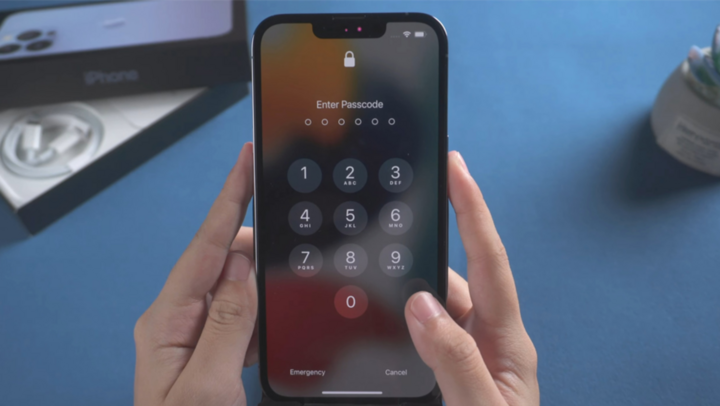
iPhone mit iCloud entsperren
Die Schritte zum Entsperren des iPhone mit iCloud sind wie folgt:
Schritt 1: Rufen Sie den Link icloud.com/#find auf Ihrem Computer auf
Schritt 2: Melden Sie sich bei Ihrem Apple-ID-Konto an> wählen Sie Einstellungen
Schritt 3: Wählen Sie „Mein Gerät“ und klicken Sie auf das X, um das Passwort wiederherzustellen. Wählen Sie anschließend „Backup wiederherstellen“, um die Daten wiederherzustellen.
iPhone mit iTunes entsperren
Sie können Ihr iPhone auch ganz einfach mit iTunes entsperren, wenn Sie Ihr Passwort vergessen haben.
Schritt 1: Laden Sie iTunes auf Ihren Computer herunter und verbinden Sie es mit Ihrem iPhone > melden Sie sich bei Ihrem iCloud-Konto an
Schritt 2: Wählen Sie das Telefonsymbol in der iTunes-Anwendung > klicken Sie auf „Jetzt sichern“.
Schritt 3: Wählen Sie weiterhin „iPhone wiederherstellen“, um Daten wiederherzustellen > wählen Sie weiterhin „Backup wiederherstellen“
Der obige Artikel beschreibt, wie Sie Ihr vergessenes Telefonpasswort sowohl auf Android- als auch auf iPhone-Plattformen entsperren können. Sollten Sie in dieser Situation sein, versuchen Sie bitte, das Gerät umgehend zu entsperren.
[Anzeige_2]
Quelle





































































































Kommentar (0)